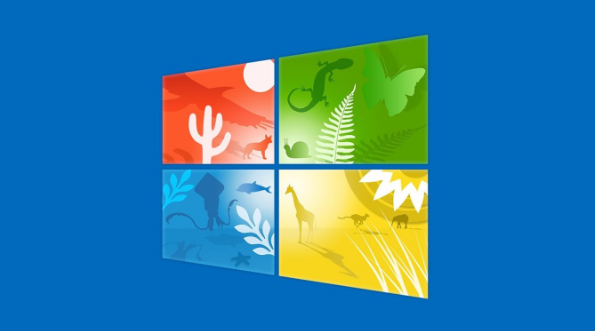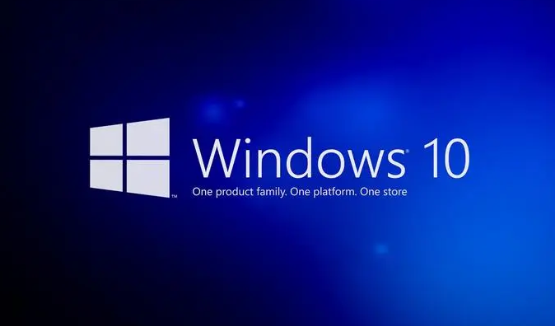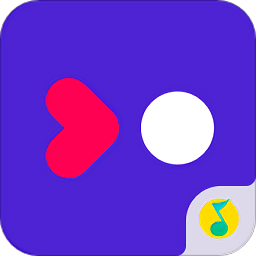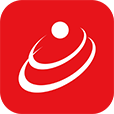win10网络延迟高怎么解决
发布时间:2023-08-18 10:51:26来源:pi7手游网作者:匿名
win10网络延迟高怎么解决方法?许多玩家不知道win10网络延迟高是什么原因,网络延迟高是什么原因引起的,怎么解决?如果你有这样的困惑,不妨和小编一起来看看攻略,找一找解决方法吧!
WIN10相关推荐:

win10网络延迟高怎么解决

1、首先按下快捷键“win+r”输入“gpedit.msc”。
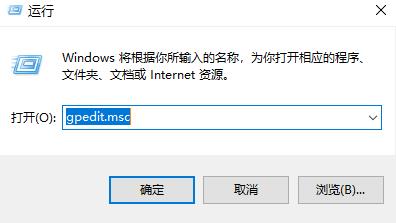
2、然后点击左侧的“管理模板”。
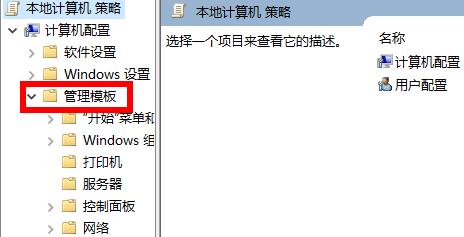
3、在右侧双击打开“网络”。
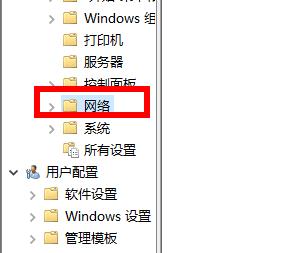
4、打开“QoS数据包计划程序”,双击限制可保留带宽。
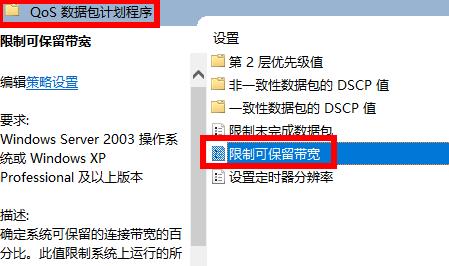
5、最后选择“已启用”将带宽限制为0即可。
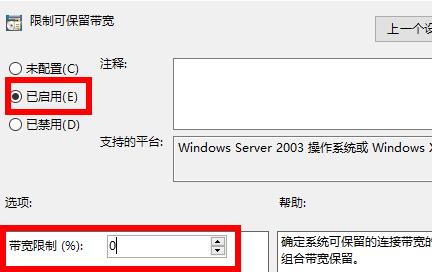
以上,就是小编带来的关于win10网络延迟高怎么解决的所有信息,更多教程资讯在佩琪手游网就能找到,快关注我们吧!
注:文中插图与内容无关,图片来自网络,如有侵权联系删除。
上一篇:win10声音输出设备怎么设置
相关推荐
找不到合适的办公管理软件?专注于企业办公管理的软件有什么?员工与公司的关系是各个行业达成效益的很重要的因素,怎么及时的处理员工对公司的反馈呢?pi7小编来为大家推荐一些非常简便易用的办公管理软件app,这些软件的办公功能都十分齐全,能够满足大家的日常办公需求哟,需要的朋友可以来下载体验一下。
- 热门教程
- 最新教程
-
01

可以免费追剧的软件下载:全新热门资源 2024-10-25
-
02

韩剧tv收藏怎么取消 2024-10-16
-
03

微信账单导出怎么弄 2024-09-30
-
04

12306车内换座功能怎么弄 2024-09-24
-
05

企业微信解散企业怎么弄 2024-09-14
-
06

支付宝主题皮肤怎么改 2024-09-06
-
07

vivo手机怎么共享网络给电脑 2024-09-04
-
08

哔哩哔哩怎么开启自动回复 2024-08-26
-
09

拼多多品质退货率怎么看 2024-08-13
-
010

喵喵记账怎么导入账单 2024-08-12